आजकल ऐसे बहुत से उपयोगकर्ता नहीं हैं जिन्होंने कभी कमांड लाइन के साथ काम किया हो। अधिकांश भाग के लिए, उपयोगकर्ता सुविधाजनक ग्राफ़िकल उपयोगिताओं के आदी हैं जिन्हें केवल एक माउस से संचालित किया जा सकता है। उपयोगिताओं कमांड लाइनकंसोल एप्लिकेशन हैं, जो सफेद टेक्स्ट वाली काली स्क्रीन के रूप में होते हैं। ऐसी उपयोगिताओं को मापदंडों के साथ बुलाया जाता है, और डिफ़ॉल्ट रूप से, इंटरबेस सर्वर के BIN फ़ोल्डर में स्थित होते हैं:
सी:\प्रोग्राम फ़ाइलें\बोरलैंड\इंटरबेस\बिन
आप ऐसी उपयोगिता को CMD विंडो (WinNT, 2000, XP या उच्चतर के लिए) या COMMAND (Win95/98/ME के लिए) का उपयोग करके कॉल कर सकते हैं। इसलिए, सर्वर संस्करण का पता लगाने के लिए, "स्टार्ट -> रन" पर क्लिक करें, और विंडो में अपने ओएस के आधार पर सीएमडी या कमांड दर्ज करें। वैसे, WinXP में एक कमांड कमांड भी है, लेकिन यह MS-DOS मोड में काम करता है और लंबे फ़ाइल और फ़ोल्डर नामों का समर्थन नहीं करता है। इसलिए, XP (या उच्चतर) में आपको cmd का उपयोग करने की आवश्यकता है।
अंत में एक काली विंडो खुलेगी अंतिम पंक्तिकर्सर झपकेगा, यह कमांड लाइन है। प्रत्येक क्लिक के बाद निम्नलिखित कमांड दर्ज करें (डिफ़ॉल्ट इंटरबेस पता मानते हुए)।
सीडी प्रोग्राम फ़ाइलें\बोरलैंड\इंटरबेस\बिन gpre -z
आइए हम तुरंत आरक्षण करें कि विंडो में पाठ को मैन्युअल रूप से दर्ज करना होगा। यदि आप पाठ की प्रतिलिपि बनाते हैं और फिर सीएमई में प्रासंगिक "पेस्ट" कमांड का चयन करते हैं, तो इसकी कोई गारंटी नहीं है कि सभी वर्ण सही ढंग से कॉपी किए जाएंगे। इस स्थिति में, आपको आदेश निष्पादित करते समय एक त्रुटि प्राप्त होगी। लेकिन सीएमई में आप अंतिम कमांड को टाइप किए बिना दोहरा सकते हैं। अंतिम कमांड के टेक्स्ट को दोबारा दर्ज करने के लिए बस दायां तीर कुंजी दबाकर रखें। यह तब उपयोगी हो सकता है जब आपको एक पंक्ति में समान कमांड टाइप करना हो: आप दोहरा सकते हैं और फिर टेक्स्ट को पिछले कमांड से संपादित करें।
उदाहरण चलाने के परिणामस्वरूप, आपको निम्न विंडो प्राप्त होगी:
चावल। 25.1. gpre.exe कमांड लाइन उपयोगिता
उन लोगों के लिए जिन्होंने पहली बार ऐसे कमांड का उपयोग किया है, हम उनका अधिक विस्तार से विश्लेषण करेंगे। टीम
ड्राइव C को चालू बनाता है (यदि कोई अन्य ड्राइव पहले से चालू थी)।
सीडी (निर्देशिकाएँ बदलें) कमांड वर्तमान निर्देशिका को निर्दिष्ट निर्देशिका में बदल देता है, अर्थात कमांड के साथ
cd c:\program फ़ाइलें\borland\interbase\bin हम इंटरबेस सर्वर के BIN फ़ोल्डर में जाते हैं। यदि आपके पास किसी भिन्न स्थान पर इंटरबेस स्थापित है, तो आपको इस कमांड में बदलाव करना चाहिए। अंत में हम आदेश देते हैं
gpre -z जो -z पैरामीटर के साथ gpre.exe उपयोगिता को कॉल करता है। यह उपयोगिता C/C++ भाषाओं के लिए एक प्रीप्रोसेसर है और उन डेवलपर्स के लिए है जो सीधे इंटरबेस एपीआई के साथ काम करते हैं। सबसे अधिक उपयोग की जाने वाली उपयोगिता नहीं है, लेकिन यहां -z पैरामीटर हमारे लिए दिलचस्प है, जो इंटरबेस के संस्करण और स्वयं उपयोगिता के बारे में जानकारी प्रदर्शित करता है (वही पैरामीटर अन्य उपयोगिताओं के लिए भी उपलब्ध है जिनसे हम परिचित होने वाले हैं)।
जैसा कि आप देख सकते हैं, उपयोगिता लोड करते समय *.exe एक्सटेंशन को छोड़ा जा सकता है, और अक्षरों का मामला कोई मायने नहीं रखता। आप इस विंडो को एग्जिट कमांड से बंद कर सकते हैं। निम्नलिखित में, संक्षिप्तता के लिए, यह माना जाता है कि इस विंडो में वर्तमान फ़ोल्डर इंटरबेस सर्वर का BIN फ़ोल्डर है, जहां अन्य सभी उपयोगिताएँ संग्रहीत हैं।
और फिर से मुख्य बात के बारे में - चलिए cmd.exe के बारे में बात करते हैं, जिससे आप परिचित हैं। नए G8 में भी, कंसोल दूर नहीं गया है, और वे सभी कार्य करता है जिनके आप आदी हैं और इसमें कुछ आश्चर्य भी शामिल हैं।
1. ipconfig कमांड
हमारी समीक्षा में सबसे प्रसिद्ध और इसलिए सबसे कम दिलचस्प। यह आदेश सभी "टीम" प्रशासकों और अधिकांश उपयोगकर्ताओं से परिचित है: जब इंटरनेट के साथ समस्याएं उत्पन्न होती हैं, तो तकनीकी सहायता कर्मचारी उपयोगकर्ता से इसे दर्ज करने के लिए कहते हैं।
कमांड आपको टीसीपी/आईपी जानकारी देखने और उसके साथ काम करने की अनुमति देता है। आप इसका उपयोग अपने कंप्यूटर का आईपी पता जांचने, रिलीज़ करने या अपडेट करने के लिए कर सकते हैं पट्टे पर सौंपा गया आईपी पताऔर यहां तक कि स्थानीय DNS कैश को नष्ट करने के लिए भी।
यदि आप बस कमांड लाइन पर ipconfig दर्ज करते हैं, तो कमांड सभी के आईपी पते के बारे में जानकारी प्रदर्शित करेगा संचार अनुकूलक. प्रत्येक एडाप्टर के लिए, उसका विवरण प्रदर्शित होता है, उदाहरण के लिए, "ईथरनेट एडाप्टर" या "वायरलेस एडाप्टर" स्थानीय नेटवर्क", ताकि यह स्पष्ट हो कि कौन सा कॉन्फ़िगरेशन दिखाया गया है। जानकारी के एक विशिष्ट सेट में एक आईपी पता, एक सबनेट मास्क, एक डिफ़ॉल्ट गेटवे और कुछ अन्य अच्छे फ़ील्ड नहीं होते हैं उपयोगी जानकारी. यदि आपको अधिक डेटा प्राप्त करने की आवश्यकता है, तो आपको /all विकल्प का उपयोग करना होगा। इस मामले में, कमांड बहुत अधिक जानकारी आउटपुट करेगा, और विस्तारित आउटपुट में सबसे उपयोगी चीज "भौतिक पता" फ़ील्ड है, यानी एडाप्टर का मैक पता।
Ipconfig कमांड के /all पैरामीटर के अलावा, /release, /renew, और /flushdns पैरामीटर पर भी ध्यान देने योग्य है। पहला आपको डीएचसीपी के माध्यम से निर्दिष्ट आईपी पता जारी करने की अनुमति देता है। सच है, इसके बाद नेटवर्क काम करने से इंकार कर देगा नेटवर्क इंटरफेसकॉन्फ़िगर नहीं किया जाएगा, इसलिए दूसरा पैरामीटर उपयोगी है - /नवीनीकरण, जो आपको डीएचसीपी के माध्यम से सौंपी गई सभी जानकारी को अपडेट करने की अनुमति देता है। यह विकल्प बहुत उपयोगी है क्योंकि यह आपके कंप्यूटर को राउटर या प्रदाता के सर्वर से फिर से कनेक्ट करने के लिए बाध्य करता है। ऐसा होता है कि लोड करते समय कंप्यूटर नहीं दिखता है बेतार तंत्र(मैं समय-समय पर अपने घरेलू कंप्यूटर पर इस समस्या को देखता हूं विंडोज़ नियंत्रण 7). कंप्यूटर को रीबूट करने के बजाय, ipconfig/renew दर्ज करना आसान है, और नेटवर्क दिखाई देगा। तीसरा विकल्प आपको संपूर्ण स्थानीय DNS कैश को नष्ट करने की अनुमति देता है। कभी-कभी DNS कैश को नष्ट करने से आप कुछ कनेक्शन स्थापना समस्याओं को हल कर सकते हैं, उदाहरण के लिए, जब सर्वर पर DNS जानकारी पहले ही अपडेट हो चुकी है, लेकिन पुरानी अभी भी स्थानीय कैश में है।
2. एसएफसी टीम
एसएफसी (सिस्टम फाइल चेकर) कमांड आपको सिस्टम फाइल सिस्टम की जांच करने की अनुमति देता है। इस कमांड को chkdsk (चेक डिस्क) कमांड के साथ भ्रमित नहीं किया जाना चाहिए। उत्तरार्द्ध का उपयोग करके, आप फ़ाइल सिस्टम को निचले स्तर पर ठीक कर सकते हैं और खराब क्षेत्रों को भी चिह्नित कर सकते हैं। लेकिन अगर अचानक कोई सिस्टम आ जाए तो sfc कमांड काम आएगा विंडोज़ फ़ाइलक्षतिग्रस्त. यह इसका पता लगा सकता है और बिना किसी उपयोगकर्ता के हस्तक्षेप के टूटी हुई फ़ाइल को बदल सकता है। बहुत, बहुत मददगार टीम. यह विंडोज़ के साथ आए मूल संस्करणों के साथ हजारों आधार विंडोज़ फ़ाइलों की तुलना करता है और यदि आवश्यक हो, तो क्षतिग्रस्त या गुम फ़ाइलों को विंडोज़ के साथ बदल देता है। विंडोज़ का उपयोग करनाअद्यतन। विंडोज़ कैसे स्थापित है इसके आधार पर, आपको इंस्टॉलेशन मीडिया की आवश्यकता हो भी सकती है और नहीं भी। आमतौर पर इसकी जरूरत नहीं होती.
निम्नलिखित उपयोगी एसएफसी मापदंडों की पहचान की जा सकती है:
- /scannow - तत्काल सिस्टम स्कैन करता है और यदि आवश्यक हो तो फ़ाइलों को बदल देता है। एसएफसी चलाने के बाद, यदि समस्याएँ पाई जाती हैं तो आपको विंडोज़ को पुनरारंभ करना होगा।
- /स्कैनोन्स - अगली बार सिस्टम पुनः प्रारंभ होने पर स्कैन किया जाएगा।
- /scanboot - सिस्टम के पुनरारंभ होने पर स्कैन हर बार चलेगा। रिवर्ट पैरामीटर आपको रद्द करने की अनुमति देता है: /scanboot पैरामीटर के साथ प्रयोग करने के बाद, आपको sfc रिवर्ट कमांड चलाने की आवश्यकता है, अन्यथा हर बार पुनरारंभ करने पर स्कैन किया जाएगा।
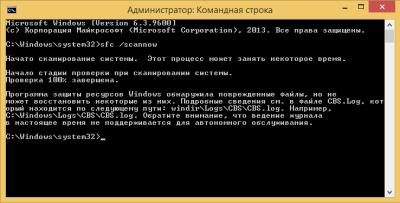
3. chkdsk कमांड
Chkdsk (चेक डिस्क) कमांड आपको फ़ाइल सिस्टम त्रुटियों को ठीक करने, खराब क्षेत्रों का पता लगाने और खराब क्षेत्रों से पढ़ने योग्य जानकारी को पुनर्स्थापित करने की अनुमति देता है। विंडोज़ स्वचालित रूप से डिस्क की जाँच करता है, लेकिन यदि आपको संदेह है कि डिस्क में कुछ गड़बड़ है तो आप मैन्युअल रूप से chkdsk भी चला सकते हैं।
पैरामीटर के रूप में, कमांड को वॉल्यूम नाम या फ़ाइल नाम पास करने की आवश्यकता होती है (यदि आपको एक फ़ाइल या फ़ाइलों के समूह की जांच करने की आवश्यकता है, तो इस मामले में आपको फ़ाइल मास्क पास करने की आवश्यकता है)। /F पैरामीटर स्वचालित रूप से त्रुटियों को ठीक करता है, /R पैरामीटर आपको खराब क्षेत्रों का पता लगाने और उनसे जानकारी पुनर्स्थापित करने की अनुमति देता है। यदि chkdsk डिस्क तक विशेष पहुंच प्राप्त नहीं कर सकता है, तो अगली बार सिस्टम बूट होने पर डिस्क जांच की जाएगी। C: ड्राइव की जाँच करने का प्रयास करते समय यह एक सामान्य घटना है। उदाहरण: chkdsk D: /R.

4. ड्राइवरक्वेरी कमांड
कमांड विंडोज़ पर स्थापित सभी ड्राइवरों की एक सूची तैयार करता है। अच्छा उपकरण, जो आपको रिपोर्ट बनाने की अनुमति देता है। कमांड का उपयोग संस्करण संख्याओं की जांच करने के लिए किया जा सकता है स्थापित ड्राइवर. इसके परिणामों के आधार पर, आप यह निर्धारित कर सकते हैं कि किसी विशेष ड्राइवर को अद्यतन करने की आवश्यकता है या नहीं।
इस कमांड के लिए सबसे उपयोगी विकल्प /s, /si और /fo हैं। पहला पैरामीटर आपको उस दूरस्थ होस्ट का नाम या आईपी पता निर्दिष्ट करने की अनुमति देता है जिसके ड्राइवरों की आप जांच करना चाहते हैं। दूसरा पैरामीटर दिखाता है अंगुली का हस्ताक्षरड्राइवर. तीसरा आपको रिपोर्ट प्रारूप निर्दिष्ट करने की अनुमति देता है: /fo TABLE - तालिका (डिफ़ॉल्ट), /fo LIST - सूची, /fo CSV - CSV प्रारूप, जिसे Excel या इसी तरह के प्रोग्राम में आसानी से देखा जा सकता है। उदाहरण:
/एफओ सीएसवी > ड्राइवर.सीएसवी 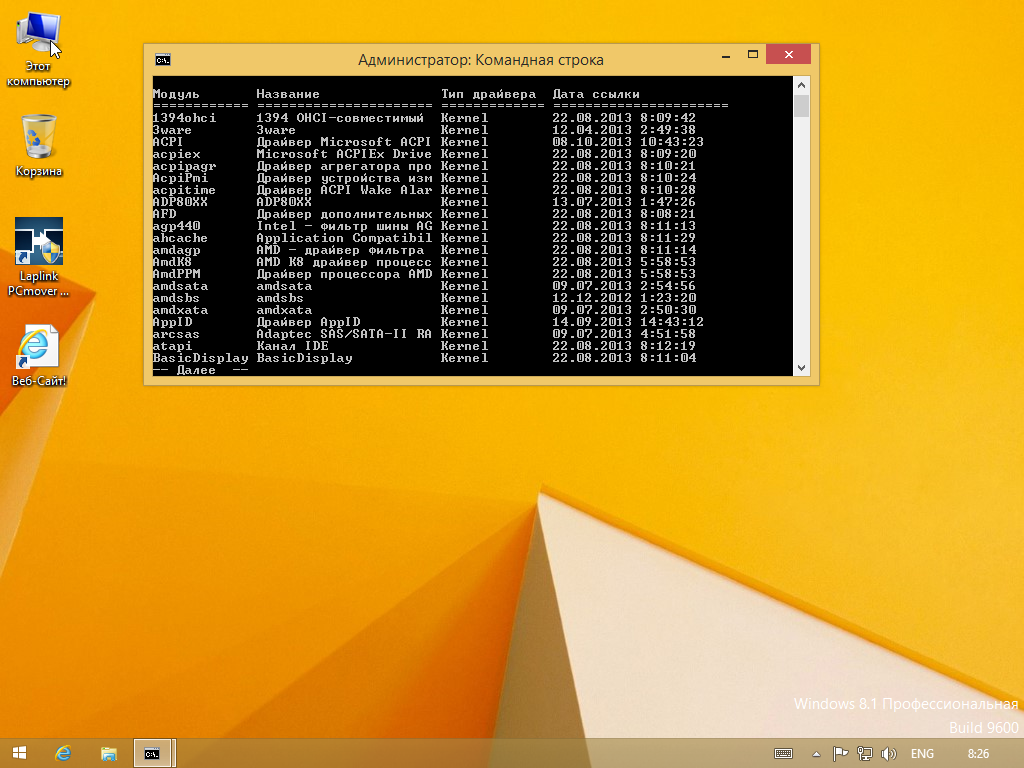
5. सिफर कमांड
इस कमांड का उपयोग एनटीएफएस वॉल्यूम पर एन्क्रिप्टेड फ़ोल्डर्स और फ़ाइलों के साथ काम करने के लिए किया जाता है। आमतौर पर ऐसे फ़ोल्डरों और फ़ाइलों पर काम किया जाता है जीयूआई(जो बहुत अधिक सुविधाजनक है), लेकिन सिफर कमांड में बहुत कुछ है उपयोगी पैरामीटर/डब्ल्यू:
सिफर /डब्ल्यू:पथ
/W स्विच (उदाहरण के लिए, /W:C:) वॉल्यूम के अप्रयुक्त भागों पर डेटा हटा देता है और हटाए जाने के बाद हार्ड ड्राइव पर डेटा को प्रभावी ढंग से मिटा देता है। दूसरे शब्दों में, इस कमांड का उपयोग डिस्क से डेटा को भौतिक रूप से हटाने के लिए किया जा सकता है ताकि इसे पुनर्प्राप्त न किया जा सके विशेष उपयोगिताएँ. यह ध्यान दिया जाना चाहिए कि यह केवल नियमित हार्ड ड्राइव पर लागू होता है, एसएसडी ड्राइव पर नहीं। ऐसा माना जाता है कि SSDs से फ़ाइलें तुरंत और पुनर्प्राप्ति की संभावना के बिना हटा दी जाती हैं। हालाँकि मैं सुझाव दूँगा कि इच्छुक पाठक इसे पढ़ें।
6. पॉवरसीएफजी कमांड
पॉवरसीएफजी कमांड पावर सेटिंग्स को नियंत्रित करता है। इसमें बहुत सारे पैरामीटर हैं, और यदि आपको वास्तव में नेटवर्क से बिजली की आपूर्ति को नियंत्रित करने की आवश्यकता है, तो / का उपयोग करना बेहतर है? सभी के बारे में जानकारी के लिए. लेकिन अधिकांश उपयोगकर्ताओं की रुचि /a और /batteryreport विकल्पों में होगी। पहला कमांड उन ड्राइवरों की सूची प्रदर्शित करता है जो सिस्टम को निष्क्रिय होने से रोकते हैं, और दूसरा बैटरी उपयोग पर एक रिपोर्ट प्रदर्शित करता है।
7. शटडाउन आदेश
UNIX में, शटडाउन कमांड का उपयोग सिस्टम को बंद करने (शटडाउन, रिबूट) के लिए किया जाता है। कम ही लोग जानते हैं, लेकिन विंडोज़ में इसी नाम का कमांड मौजूद है। अब UNIX प्रशंसक शटडाउन -एस के साथ सिस्टम को बंद कर सकते हैं और शटडाउन -आर के साथ सिस्टम को रीबूट कर सकते हैं। शटडाउन टाइमर (सेकंड में) सेट करने के लिए -t विकल्प भी उपलब्ध है, उदाहरण के लिए निम्नलिखित उदाहरण एक मिनट के बाद सिस्टम को रीबूट करेगा: शटडाउन -r -t 60। -f विकल्प प्रदान करता है बल समाप्तिसभी चल रहे एप्लिकेशन को बंद करने के साथ काम करें।
8. एससी कमांड
एससी कमांड सेवा नियंत्रक और स्थापित सेवाओं के साथ इंटरैक्ट करता है। UNIX/Linux में, आप कमांड लाइन से सेवाओं (सेवाओं, डेमॉन) का प्रबंधन कर सकते हैं (सिद्धांत रूप में, मुझे ऐसा कुछ भी पता नहीं है जो UNIX में कमांड लाइन से नहीं किया जा सकता है)। एससी उपयोगिता आपको विंडोज़ में कमांड लाइन से सेवाओं को प्रबंधित करने की अनुमति देती है। आप सेवाएँ शुरू और बंद कर सकते हैं, सेवा का स्टार्टअप प्रकार बदल सकते हैं, इत्यादि।
इसलिए, किसी सेवा को शुरू और बंद करने के लिए, क्रमशः प्रारंभ और स्टॉप पैरामीटर का उपयोग करें:
एससी प्रारंभ<имя службы>एससी स्टॉप<имя службы>
सवाल उठता है: सेवा का नाम कैसे पता करें? यह बहुत सरल है - ऐसा करने के लिए आपको क्वेरी पैरामीटर का उपयोग करने की आवश्यकता है, जिसके परिणामस्वरूप सभी सेवाओं की एक विस्तृत सूची प्रदर्शित की जाएगी:
एससी क्वेरी
चूँकि सूची बहुत बड़ी है, इसे देखने के लिए आप कमांड आउटपुट को या तो अधिक कमांड (पेजिनेशन के लिए), या क्लिपबोर्ड (क्लिप कमांड), या किसी फ़ाइल पर रीडायरेक्ट कर सकते हैं:
एससी क्वेरी | अधिक एससी क्वेरी | क्लिप एससी क्वेरी >services.txt
इस कमांड के बारे में अधिक जानकारी साइडबार में पाई जा सकती है।
9. पुनर्प्राप्ति आदेश
क्षतिग्रस्त या दोषपूर्ण डिस्क से जानकारी पुनर्प्राप्त करने के लिए उपयोग किया जाता है। आइए कल्पना करें कि हमारे पास एक निर्देशिका d:\reports\2014 है और इसमें एक jan.txt फ़ाइल थी, लेकिन डिस्क पर ख़राब सेक्टर दिखाई दिए हैं, और jan.txt फ़ाइल को पढ़ना असंभव है। इस फ़ाइल से (आंशिक) जानकारी पुनर्स्थापित करने के लिए, आप कमांड का उपयोग कर सकते हैं
पुनर्प्राप्ति कमांड फ़ाइल सेक्टर को सेक्टर द्वारा पढ़ता है और उस जानकारी को पुनर्प्राप्त करता है जो अभी भी पढ़ने योग्य है। यह स्पष्ट है कि प्रोग्राम से जानकारी नहीं ली जा सकेगी खराब क्षेत्र, इसलिए जानकारी की पुनर्प्राप्ति आंशिक होगी। ख़राब क्षेत्रों का डेटा नष्ट हो जाएगा. आपको यह भी याद रखना होगा कि * और ? जैसे फ़ाइल मास्क का उपयोग करना चाहिए। इस आदेश में इसकी अनुमति नहीं है, आपको एक स्पष्ट फ़ाइल नाम निर्दिष्ट करना होगा।
10. वृक्ष आदेश
ट्री कमांड कुछ लोगों को बेकार लग सकता है, लेकिन यह डेवलपर्स के लिए उपयोगी होगा सॉफ़्टवेयरऔर तकनीकी लेखक। ट्री कमांड निर्दिष्ट पथ पर निर्देशिका संरचना प्रदर्शित करता है। उदाहरण के लिए, हमारे पास एक प्रोजेक्ट c:\my_prj\project1 है। हमें इस निर्देशिका की उपनिर्देशिका संरचना बनाने की आवश्यकता है। ऐसा करने के लिए, आप निम्न आदेशों का उपयोग कर सकते हैं:
वृक्ष c:\my_prj\project1 | क्लिप ट्री c:\my_prj\project1 > project1.txt
पहला कमांड निर्देशिका संरचना को क्लिपबोर्ड पर कॉपी करता है, और दूसरा इसे project1.txt नामक फ़ाइल में डालता है।

पावरशेल
2012 में, हैकर ने "cmd.exe अपग्रेड और विकल्प" नामक एक लेख प्रकाशित किया, जिसमें cmd.exe के संभावित प्रतिस्थापन पर चर्चा की गई। मैं आपको याद दिला दूं कि लेख में कंसोल, क्लिंक, साइगविन, मिंट्टी, पावरसीएमडी पर चर्चा की गई थी। ये सभी कमांड लाइन पर काम को अधिक कुशल बनाते हैं। Microsoft ने यह भी समझा कि मानक cmd.exe पहले से ही निराशाजनक रूप से पुराना हो चुका था, और इसे अपग्रेड करने के बजाय, Microsoft ने PowerShell पर काम किया। पॉवरशेल माइक्रोसॉफ्ट का एक एक्स्टेंसिबल ऑटोमेशन टूल है जिसमें एक कमांड-लाइन शेल और एक संबंधित स्क्रिप्टिंग भाषा शामिल है। विंडोज़ कमांड लाइन का भविष्य पावरशेल है, इसलिए यदि आप अभी तक इससे परिचित नहीं हैं, तो इसे शुरू करने का समय आ गया है। हमने फरवरी अंक में पॉवरशेल के बारे में लिखा था।
यह विरोधाभासी है लेकिन सच है: विंडोज़ में कमांड लाइन उपयोगिताओं ने कभी भी उपयोगकर्ताओं या प्रशासकों का ध्यान आकर्षित नहीं किया है, लेकिन साथ ही, इन उपयोगिताओं की संरचना और क्षमताएं हर साल समृद्ध होती हैं। इस लेख में हम विंडोज़ में कमांड लाइन के बारे में बात करेंगे।
कमांड लाइन पर कैसे काम करें इसके बारे में
सबसे अधिक उपयोग की जाने वाली कमांड लाइन उपयोगिता स्वयं कमांड इंटरप्रेटर है - cmd.exe। जब हमें कमांड लाइन के साथ काम करने की आवश्यकता होती है तो हम इसे चलाते हैं। Cmd दुभाषिया ने DOS और Windows 9x की दुनिया से Command.com को प्रतिस्थापित कर दिया है। यह स्पष्ट है कि आपको कमांड इंटरप्रेटर विंडो में कमांड दर्ज करने की आवश्यकता है। आदेश निष्पादित किये जाते हैं. यदि आप जल्दी में हैं और पहले कमांड के पूरा होने का इंतजार नहीं करना चाहते हैं, तो आप एक साथ कई कमांड दर्ज कर सकते हैं, उन्हें एम्परसेंड से अलग कर सकते हैं:
- कमांड1 और कमांड2 और ... और कमांडएन
यदि आदेशों के इस क्रम को बार-बार निष्पादित करना हो, तो इसे बनाने की सलाह दी जाती है बैच फ़ाइल- यह सामान्य है पाठ फ़ाइलएक्सटेंशन के साथ .cmd. प्रत्येक कमांड को एक अलग लाइन पर लिखा जाता है, हालांकि यह आवश्यक नहीं है - एम्परसेंड का उपयोग किया जा सकता है। कभी-कभी आपको पहले कमांड के परिणाम का विश्लेषण करने की आवश्यकता होती है, और उसके बाद ही, यदि परिणाम सफल होता है, तो दूसरे कमांड को निष्पादित करें। इसे डबल एम्परसेंड का उपयोग करके कार्यान्वित किया जा सकता है:
- टीम1 && टीम2
यदि पहले कमांड का निकास कोड 0 (सफल समापन) है तो दूसरा कमांड निष्पादित किया जाएगा। प्रोग्राम आउटपुट को पढ़ने का समय नहीं था? फिर आउटपुट को पेज-दर-पेज आउटपुट के लिए अधिक प्रोग्राम में पास किया जा सकता है (आपको एक स्पेस के साथ आउटपुट को स्क्रॉल करने की आवश्यकता है):
- टीम | अधिक
"|" वर्ण का उपयोग एक कमांड के मानक आउटपुट को दूसरे कमांड के मानक इनपुट पर रीडायरेक्ट करने के लिए किया जाता है। इस आउटपुट के साथ दूसरा प्रोग्राम क्या करेगा यह इस पर ही निर्भर करता है। किसी फ़ाइल में कमांड आउटपुट को रीडायरेक्ट करने के लिए > और >> प्रतीकों का उपयोग करें:
- कमांड > फ़ाइल
- कमांड >> फ़ाइल
पहले मामले में, यदि फ़ाइल मौजूद है, तो उसे अधिलेखित कर दिया जाएगा, और दूसरे में, जानकारी फ़ाइल के अंत में जोड़ दी जाएगी। किसी कमांड के आउटपुट को दबाने के लिए, आप आउटपुट को एक खाली डिवाइस पर रीडायरेक्ट कर सकते हैं:
- कमांड > एनयूएल
कमांड लाइन स्क्रीन को साफ़ करने के लिए, cls कमांड का उपयोग करना सुविधाजनक है। टीमें आंतरिक या बाहरी हो सकती हैं। आंतरिक टीमें cmd.exe द्वारा ही निष्पादित। बाहरी कमांड डिस्क पर EXE फ़ाइलें (अर्थात् प्रोग्राम) हैं। जब हम कोई कमांड दर्ज करते हैं, तो cmd यह निर्धारित करता है कि यह कौन सा कमांड है। यदि आंतरिक है, तो यह इसे स्वयं निष्पादित करता है; यदि कमांड आंतरिक नहीं है, तो cmd वर्तमान निर्देशिका में और प्रोग्राम खोज पथ के साथ निष्पादन योग्य फ़ाइल की खोज करता है ( पर्यावरणपरिवर्ती तारकपथ)। आप PATH वैरिएबल को इस तरह देख सकते हैं:
- प्रतिध्वनि %PATH%
वहां कौन से आदेश हैं?
कई आदेश हैं और हम इस आलेख में उन सभी पर विचार नहीं करेंगे। और सामान्य तौर पर हम आदेशों पर विस्तार से विचार नहीं करेंगे। किस लिए? कमांड का नाम, स्पेस, स्लैश और प्रश्न चिह्न (पैरामीटर /?) दर्ज करें। जवाब में, आपको कमांड और उसके मापदंडों का विवरण प्राप्त होगा। आपको बस यह जानना होगा कि यह या वह आदेश क्या करता है, और विवरण पढ़ने में कोई समस्या नहीं होगी।
- इसलिए, सभी कमांड को निम्नलिखित समूहों में विभाजित किया जा सकता है:
- साथ काम करने के लिए आदेश फाइल सिस्टम
- नियंत्रण के लिए आदेश ऑपरेटिंग सिस्टम
- निगरानी टीमें
- नेटवर्क आदेश
- टीमों का समर्थन करें सक्रिय निर्देशिका
- सेवा के लिए आदेश हार्ड ड्राइव्ज़
- अन्य टीमें
ऑपरेटिंग सिस्टम को नियंत्रित करने के लिए कमांड
यूनिक्स के पास बहुत है उपयोगी कार्यक्रमशटडाउन, इसकी मदद से आप न केवल सिस्टम को बंद कर सकते हैं (या इसे रिबूट कर सकते हैं), बल्कि शटडाउन का समय भी निर्दिष्ट कर सकते हैं। विंडोज़ में इस कमांड का एक एनालॉग है। इसके साथ, आप बस सिस्टम को बंद कर सकते हैं, रीबूट कर सकते हैं, सक्रिय उपयोगकर्ताओं को लॉग ऑफ कर सकते हैं, कम पावर मोड में प्रवेश कर सकते हैं और कंप्यूटर बंद किए बिना लॉग आउट कर सकते हैं। -t पैरामीटर बहुत उपयोगी है, जो आपको सेकंड में ऑपरेशन टाइमआउट सेट करने की अनुमति देता है। इस समूह के कमांड में टास्ककिल प्रोग्राम भी शामिल है, जिसका उपयोग एक या अधिक प्रक्रियाओं को समाप्त करने के लिए किया जाता है। आप छवि नाम (निष्पादन योग्य फ़ाइल का नाम - /IM स्विच) या प्रक्रिया पहचानकर्ता (/pid स्विच) द्वारा एक प्रक्रिया निर्दिष्ट कर सकते हैं। उदाहरण के लिए:
- टास्ककिल /आईएम नोटपैड.एक्सई
सामान्य तौर पर, इस कमांड में बहुत सारी संभावनाएं हैं, उदाहरण के लिए, आप एक विशिष्ट डीएलएल का उपयोग करने वाली सभी प्रक्रियाओं को समाप्त कर सकते हैं।
निगरानी आदेश
जैसा कि उल्लेख किया गया है, टास्ककिल कमांड को या तो छवि का नाम या प्रक्रिया की पीआईडी पारित करने की आवश्यकता है। आप टास्कलिस्ट कमांड का उपयोग करके किसी प्रक्रिया की पीआईडी पता लगा सकते हैं। इन कमांडों में मेम (मेमोरी उपयोग की जानकारी प्रदर्शित करता है), सिस्टमइन्फो (पूर्ण सिस्टम जानकारी), और ट्रेसरप्ट (इवेंट लॉग की निगरानी करता है और सीएसवी प्रारूप में एक रिपोर्ट आउटपुट करता है) भी शामिल है।
विंडोज़ में नेटवर्क के निदान और निगरानी के लिए बहुत सारे कार्यक्रम हैं, और कुछ प्रशासकों को इन आदेशों के अस्तित्व के बारे में भी पता नहीं है।
- एआरपी - एआरपी टेबल प्रबंधन
- पिंग - होस्ट की उपलब्धता की जांच करने के लिए एक निर्दिष्ट होस्ट को ICMP पैकेट भेजता है।
- पिंग6 - आईपीवी6 के लिए पिंग का संस्करण
- ट्रैसर्ट - एक निर्दिष्ट नोड के लिए मार्ग का पता लगाएं (दो नेटवर्क नोड्स के बीच रूट, यानी राउटर की एक सूची दिखाता है)
- ट्रैसर्ट6 - आईपीवी6 प्रोटोकॉल के लिए ट्रैसर्ट का संस्करण
- पाथपिंग - ट्रैसर्ट का एक उन्नत संस्करण
- नेट - कमांड लाइन से नेटवर्क का प्रबंधन करता है
- nsookup - आपको DNS सर्वर रिकॉर्ड देखने की अनुमति देता है
- नेटस्टैट - नेटवर्क जानकारी प्रदर्शित करें
- ipconfig - आईपी प्रोटोकॉल सेटिंग्स के बारे में जानकारी प्रदर्शित करें
- रूट - आउटपुट और रूटिंग टेबल बदलें
- नेटश (रूटमॉन) - राउटर प्रबंधन
विशेष ध्यान देने योग्य है नेट कमांडऔर नेटस्टैट. पहले कमांड से आप कई अलग-अलग ऑपरेशन कर सकते हैं। पैरामीटर के बिना नेट कमांड दर्ज करें। प्रत्युत्तर में आपको आदेशों की एक सूची प्राप्त होगी:
- खाते - पंजीकरण रिकॉर्ड के डेटाबेस को अद्यतन करने और नेटवर्क लॉगिन पैरामीटर बदलने के लिए उपयोग किया जाता है
- कंप्यूटर - एनटी डोमेन डेटाबेस से कंप्यूटर जोड़ता या हटाता है
- config - सर्वर सेवाओं के बारे में जानकारी प्रदर्शित करता है कार्य केंद्र
- जारी रखें - उस सेवा को पुनः सक्रिय करता है जिसे पहले नेट पॉज़ कमांड का उपयोग करके रोक दिया गया था
- फ़ाइल - किसी साझा फ़ाइल पर लॉक सेट करने और रिलीज़ करने के साथ-साथ लॉक की सूची प्रदर्शित करने के लिए उपयोग किया जाता है
- समूह - वैश्विक सर्वर समूहों के बारे में जानकारी प्रदर्शित करता है, इसका उपयोग वैश्विक समूहों को बदलने के लिए भी किया जाता है
- स्थानीय समूह - स्थानीय कंप्यूटर पर स्थानीय समूहों का प्रबंधन करता है
- नाम - इस कंप्यूटर के लिए उपनाम प्रबंधित करता है
- रोकें - निर्दिष्ट सेवा के निष्पादन को रोकें, नेट कंटिन्यू कमांड का उपयोग करके सेवा जारी रखी जा सकती है
- प्रिंट - प्रिंट कतार का प्रबंधन करता है
- भेजें - नेटवर्क के उपयोगकर्ताओं (या किसी विशिष्ट उपयोगकर्ता) को एक संक्षिप्त संदेश भेजता है
- सत्र - इस कंप्यूटर और अन्य कंप्यूटरों के बीच संचार सत्र का प्रबंधन करता है
- शेयर - नेटवर्क पर अन्य कंप्यूटरों द्वारा इस कंप्यूटर के संसाधनों के उपयोग की अनुमति देता है (या अस्वीकार करता है)।
- प्रारंभ - रुकी हुई नेटवर्क सेवा प्रारंभ करता है
- रोकें - सेवा बंद कर देता है
- सांख्यिकी - स्थानीय कार्य केंद्र या सर्वर सेवा के लिए सांख्यिकी लॉग प्रदर्शित करता है
- समय - इस कंप्यूटर के समय को नेटवर्क पर दूसरे कंप्यूटर के समय के साथ सिंक्रनाइज़ करता है
- उपयोग - नेटवर्क पर किसी अन्य कंप्यूटर के साझा संसाधनों को जोड़ने के लिए उपयोग किया जाता है
- उपयोगकर्ता - बनाता और संशोधित करता है हिसाब किताबउपयोगकर्ता, केवल सर्वर पर उपयोग किया जाता है
- दृश्य - इस कंप्यूटर पर साझा संसाधनों की एक सूची प्रदर्शित करता है
आप इस तरह किसी विशिष्ट कमांड के लिए सहायता प्राप्त कर सकते हैं:
- नेट सहायता कमांड_नाम
अब बात करते हैं नेटस्टैट कमांड की। यह नेटवर्क उपयोग के आँकड़े प्रदर्शित करता है और वर्तमान कनेक्शन के बारे में जानकारी प्रदर्शित करता है। बहुत सुविधाजनक टीम. आइए कल्पना करें कि आपके कंप्यूटर पर नेटवर्क तक पहुंचने वाले सभी एप्लिकेशन बंद हैं, लेकिन नेटवर्क अभी भी एक्सेस किया गया है, जैसा कि सिस्टम ट्रे में संकेतकों से पता चलता है। कमांड नेटस्टैट -ओ दर्ज करें और आपको पता चल जाएगा कि कौन सा प्रोग्राम नेटवर्क तक पहुंच रहा है (-ओ पैरामीटर का उपयोग प्रक्रिया के पीआईडी को प्रदर्शित करने के लिए किया जाता है)।
हार्ड ड्राइव रखरखाव आदेश
डिस्क की जांच करने के लिए उपयोग किया जाता है chkdsk कमांडऔर chkntfs. पहले का उपयोग FAT विभाजन की जाँच करने के लिए किया जाता है, और दूसरे का उपयोग NTFS विभाजन की जाँच के लिए किया जाता है। किसी डिस्क को डीफ़्रैग्मेन्ट करने के लिए, डीफ़्रैग कमांड का उपयोग करें। पुनर्प्राप्त कमांड का उपयोग क्षतिग्रस्त विभाजन से फ़ाइलों को पुनर्प्राप्त करने के लिए किया जाता है, और प्रसिद्ध प्रारूप कमांड का उपयोग डिस्क को प्रारूपित करने के लिए किया जाता है।
Windows 9x में उपयोग किए गए fdisk कमांड के बजाय, आधुनिक विंडोज़ संस्करणडिस्कपार्ट प्रोग्राम का उपयोग किया जाता है। यह कार्यक्रमआपको डिस्क को विभाजित करने, लॉजिकल ड्राइव बनाने, लॉजिकल ड्राइव को हटाने, सक्रिय विभाजन का चयन करने आदि की अनुमति देता है। जबकि fdisk एक इंटरैक्टिव कमांड था, डिस्कपार्ट मुख्य रूप से स्क्रिप्ट-उन्मुख है। स्क्रिप्ट टेक्स्ट फ़ाइलें होती हैं जिनमें निर्देश होते हैं जिन्हें डिस्कपार्ट को निष्पादित करना होगा। आप डिस्कपार्ट को इस प्रकार कॉल कर सकते हैं:
- डिस्कपार्ट/एस<имя_сценария>
यहाँ एक उदाहरण डिस्कपार्ट स्क्रिप्ट है:
- डिस्क 0 चुनें
- साफ
- प्राथमिक विभाजन बनाएँ
- विभाजन 1 चुनें
- अक्षर निर्दिष्ट करें=सी:
- सक्रिय
- प्रारूप
इस बात पर ध्यान दें कि आप डिस्कपार्ट में ऑब्जेक्ट के साथ कैसे काम करते हैं। सबसे पहले हमें कुछ ऑब्जेक्ट का चयन करना होगा (चयन कमांड का उपयोग करके): पहले हम डिस्क का चयन करें (डिस्क का चयन करें)। फिर आपको ऑब्जेक्ट पर ऑपरेशन करने की आवश्यकता है। हम दो ऑपरेशन करते हैं (विभाजन साफ़ करें और बनाएं)। फिर हम एक अन्य ऑब्जेक्ट का चयन करते हैं - एक विभाजन (विभाजन का चयन करें) और इसके साथ संचालन करते हैं (विभाजन को सक्रिय बनाएं और इसे प्रारूपित करें)। आप आकार निर्दिष्ट कर सकते हैं अनुभाग बनाया जा रहा है, उदाहरण के लिए:
- विभाजन बनाएँ प्राथमिक आकार = 5000
इस स्थिति में, 5 जीबी का एक विभाजन बनाया जाएगा। इस अनुभाग में दो और कमांड शामिल हैं - डिस्कपर्फ, जो काउंटरों को नियंत्रित करता है कठिन प्रदर्शनडिस्क, और fsutil, जो फ़ाइल सिस्टम के व्यवहार को नियंत्रित करता है। उदाहरण के लिए, fsutil का उपयोग वॉल्यूम के गंदे फ़्लैग को रीसेट या सेट करने और फ़ाइल सिस्टम जानकारी प्राप्त करने के लिए किया जा सकता है। सामान्य तौर पर, पढ़ें यार, यानी, fsutil /?
सक्रिय निर्देशिका समर्थन और निदान के लिए आदेश
विंडोज़ में, निर्देशिका सेवा को प्रबंधित करने के लिए तथाकथित डीएस उपयोगिताओं का उपयोग किया जाता है:
- dsquery - निर्दिष्ट खोज मापदंडों के आधार पर सक्रिय निर्देशिका ऑब्जेक्ट की एक सूची प्रदर्शित करता है
- dsget - किसी दिए गए सक्रिय निर्देशिका ऑब्जेक्ट की विशेषताएँ लौटाता है, dsquery कमांड के मानक आउटपुट को मानक इनपुट के रूप में स्वीकार कर सकता है
- dsadd - एक या अधिक ActiveDirectory ऑब्जेक्ट जोड़ता है
- dsmod - किसी मौजूदा ऑब्जेक्ट की विशेषताओं को संशोधित करता है
- dsmove - किसी ऑब्जेक्ट को एक डोमेन से दूसरे डोमेन में ले जाता है
- dsrm - एक या अधिक ऑब्जेक्ट हटाता है
सभी डीएस कमांड का सिंटैक्स समान है, उपयोग करें /? मदद के लिए। डोमेन नियंत्रक (DC) का निदान करने के लिए, समर्थन उपकरण किट से DcDiag उपयोगिता का उपयोग करें। यदि आप इसे मापदंडों के बिना चलाते हैं, तो 27 डीसी परीक्षण चलेंगे (विंडोज 2000 में 22 परीक्षण थे)।
अन्य आदेश
क्या आपको किसी कमांड का नाम याद है, लेकिन जब आप उसे दर्ज करते हैं, तो आपको एक संदेश मिलता है कि ऐसा कोई कमांड नहीं मिला? फिर व्हेयर कमांड (यूनिक्स के अनुरूप) का उपयोग करने का प्रयास करें:
- कहाँ
जहाँ कमांड Windows 2003 में पेश किया गया था, वह Windows 2000 या Windows 2002 (उर्फ XP) में मौजूद नहीं है। किसी कमांड को कड़ाई से परिभाषित समय पर निष्पादित करने के लिए, आप एट शेड्यूलर का उपयोग कर सकते हैं। आप कमांड लॉन्च तिथि, समय, अंतराल (उदाहरण के लिए, हर दिन) सेट कर सकते हैं। प्रोग्राम इंटरैक्टिव मोड (/इंटरैक्टिव पैरामीटर) में चल सकता है। यदि आप नोटपैड में Boot.ini फ़ाइल को संपादित करने से डरते हैं, तो आप Bootcfg प्रोग्राम का उपयोग कर सकते हैं, जो आपको इस फ़ाइल को संपादित करते समय त्रुटियों से बचने की अनुमति देगा।
कभी-कभी यह डिवाइस ड्राइवरों के सर्वेक्षण के लिए उपयोगी होता है। ऐसा करने के लिए, ड्राइवरक्वेरी कमांड का उपयोग करें।
विंडोज़ में मानक सीएमडी कमांड इंटरप्रेटर की क्षमताएं काफी खराब हैं, खासकर यूनिक्स कमांड इंटरप्रेटर - केएसएच, बैश, सीएसएच इत्यादि की तुलना में। माइक्रोसॉफ्ट भी इसे समझता है, इसलिए मोनाड शेल विकसित किया गया था, जिसे एमएसएच के रूप में भी जाना जाता था, जिसे बाद में नाम दिया गया था विंडोज़ पॉवरशेल. आप निम्नलिखित प्लेटफ़ॉर्म पर MSH स्थापित कर सकते हैं: Windows XP SP2, Windows Vista, विंडोज़ सर्वर 2003 और विंडोज सर्वर "लॉन्गहॉर्न"।
आप PowerShell को यहां से डाउनलोड कर सकते हैं: http://www.microsoft.com/windowsserver2003/technologies/management/powershell/default.mspx आप वहां से भी डाउनलोड कर सकते हैं संपूर्ण मार्गदर्शिकापॉवरशेल द्वारा.
पॉवरशेल एक इंटरैक्टिव कमांड दुभाषिया है। Cmd की तरह, PowerShell का उपयोग स्क्रिप्ट बनाने के लिए किया जा सकता है जो प्रशासकों को प्रबंधन को स्वचालित करने की अनुमति देता है सिस्टम कार्य, सर्वर पर और नेटवर्क पर अन्य कंप्यूटर दोनों पर। PowerShell, cmd के विपरीत, जो केवल फ़ाइल सिस्टम तक पहुंच प्रदान करता है, आपको संपूर्ण ऑपरेटिंग सिस्टम और उसके अनुप्रयोगों को प्रबंधित करने की अनुमति देता है, उदाहरण के लिए, हम इसके साथ काम कर सकते हैं विंडोज़ रजिस्ट्रीबिल्कुल एक नियमित फ़ाइल सिस्टम की तरह। इस लेख में हम PowerShell की सभी विशेषताओं पर नज़र नहीं डालेंगे।
यहाँ हैं कुछ उपयोगी आदेश PowerShell में आरंभ करने के लिए आपको जो बातें जानने की आवश्यकता है:
- गेट-कमांड - उपलब्ध कमांड की सूची प्राप्त करें
- सहायता प्राप्त करें - निर्दिष्ट आदेश के लिए सहायता प्राप्त करें
- गेट-ड्राइव - ड्राइव की एक सूची प्राप्त करें
- सेट-स्थान - वर्तमान स्थान बदलें (cmd में सीडी कमांड के अनुरूप)
- सेट-एलियास - एक कमांड के लिए एक उपनाम बनाएं
- गेट-डेट - दिनांक प्रदर्शित करें
Cmd की तरह, I/O पुनर्निर्देशन समर्थित है, उदाहरण के लिए:
- Get-Date > current-date.txt
जब आप PowerShell प्रारंभ करते हैं, तो निम्न स्क्रिप्ट (यदि मिलती है) स्वचालित रूप से चलती हैं।
- दस्तावेज़ और सेटिंग्स\सभी उपयोगकर्ता\दस्तावेज़\Msh\profile.msh
- दस्तावेज़ और सेटिंग्स\सभी उपयोगकर्ता\दस्तावेज़\Msh\Microsoft.Management.Automation.msh_profile.msh
- $HOME\मेरे दस्तावेज़\msh\profile.msh
- $HOME\मेरे दस्तावेज़\msh\Microsoft.Management.Automation.msh_profile.msh
स्क्रिप्ट एक सादा पाठ फ़ाइल है जिसमें PowerShell कमांड होते हैं। स्क्रिप्ट फ़ाइल का एक्सटेंशन msh होना चाहिए. पॉवरशेल सिंटैक्स किसी भी अन्य उच्च-स्तरीय भाषा के समान है। आइए कुछ उदाहरण देखें:
- एमएसएच>5*5
- एमएसएच> "कॉन्केटेनेशन" + "स्ट्रिंग्स"
- स्ट्रिंग संयोजन
- एमएसएच> (प्राप्त-तिथि).वर्ष * 5
- 10035
आप वेरिएबल्स के साथ काम कर सकते हैं, और सरणियाँ समर्थित हैं:
- एमएसएच> $t = 10
- एमएसएच>$t
- एमएसएच> $arr = 1.2
- एमएसएच> $arr
- एमएसएच> $arr = 3
- एमएसएच> $arr
आपको वेरिएबल नाम से पहले एक डॉलर चिह्न लगाना होगा ताकि PowerShell समझ सके कि यह एक वेरिएबल है और कोई मान नहीं है। सरणी तत्वों की संख्या एक से शुरू होती है। किसी सरणी तत्व तक पहुँचने के लिए वर्गाकार कोष्ठकों का उपयोग किया जाता है। किसी सरणी में नया तत्व जोड़ने के लिए, + ऑपरेटर का उपयोग करें:
- एमएसएच> $arr += 7
- एमएसएच> $arr
सरल सरणियों के अलावा, सहयोगी सरणियाँ समर्थित हैं:
- एमएसएच> $assoc = @( एक = 1; दो = 2; तीन = 3)
- एमएसएच> $assoc["एक"]
किसी सहयोगी सरणी में एक तत्व जोड़ने के लिए, निम्नलिखित निर्माण का उपयोग करें:
- $assoc +=@(चार =4)
वेरिएबल प्रकार स्वचालित रूप से चुना जाता है, लेकिन आप कोई भी .NET प्रकार सेट कर सकते हैं: ऐरे, बूल, बाइट, चार, चार, दशमलव, डबल, फ्लोट, इंट, इंट, लॉन्ग, लॉन्ग, रेगेक्स, सिंगल, स्क्रिप्टब्लॉक, स्ट्रिंग, टाइप, एक्सएमएल. परिवर्तनीय प्रकार को परिभाषित किया गया है वर्ग कोष्ठकअसाइनमेंट के समय:
- एमएसएच> $var = 10;
स्क्रिप्ट में उपयोग किया जा सकता है सशर्त बयानयदि-अन्यथा-अन्यथा, स्विच, साथ ही लूप ऑपरेटर्स जबकि, डू-व्हाइल, डू-अनटिल, फ़ोरैच। हम केवल यदि-अन्यथा-अन्यथा कथन पर गौर करेंगे जबकि लूपऔर foreach. यदि-अन्यथा-अन्यथा निर्माण इस प्रकार है:
शर्त इस प्रकार निर्धारित की गई है:
- वेरिएबल तुलना_ऑपरेटर वेरिएबल_या_वैल्यू
जबकि लूप इस तरह दिखता है:
- जबकि (स्थिति) (ऑपरेटर)
- $i = 0; जबकि($i -lt 10) ($i; $i++ )
- यह लूप 0 से 9 तक के नंबर प्रिंट करेगा।
अब आइए फ़ोरैच सिंटैक्स को देखें:
- foreach (associative_array में चर) (कथन)
फ़ोरैच लूप मानों के माध्यम से लूपिंग के लिए उपयोगी है। साहचर्य सरणी, उदाहरण के लिए:
- foreach ($v गेट-प्रोसेस में | सॉर्ट-ऑब्जेक्ट नाम) ($v.Name )
अब आइए रजिस्ट्री के साथ काम करने पर नजर डालें। आप परिचित सीडी कमांड का उपयोग करके वांछित अनुभाग पर जा सकते हैं:
- एमएसएच> सीडी एचकेसीयू:
हम HKEY_CURRENT_USER अनुभाग में चले गए। आप किसी अन्य अनुभाग पर नेविगेट कर सकते हैं, उदाहरण के लिए HKEY_LOCAL_MACHINE, उसका नाम या संक्षिप्त नाम (hklm) निर्दिष्ट करके। आप किसी अनुभाग की सामग्री का उपयोग करके प्रदर्शित कर सकते हैं डीआईआर आदेश. किसी अनुभाग की सामग्री देखने के लिए, गेट-प्रॉपर्टी कमांड का उपयोग करें:
- एमएसएच> सीडी एचकेसीयू: सॉफ्टवेयर माइक्रोसॉफ्ट नोटपैड
- एमएसएच>संपत्ति प्राप्त करें
इस स्थिति में, हम नोटपैड सेटिंग्स प्रदर्शित करते हैं। आप सेट-प्रॉपर्टी कमांड का उपयोग करके किसी सेक्शन में एक वेरिएबल का मान सेट कर सकते हैं (निम्न कमांड नोटपैड फ़ॉन्ट को बदल देगा):
- एमएसएच>सेट-प्रॉपर्टी। -संपत्ति lfFaceName -मूल्य "Arial"!}
कमांड लाइन को तब भी कॉल किया जा सकता है विंडोज़ स्थापनाविस्टा - ऐसा करने के लिए, इंस्टॉलेशन के दौरान Shift + F10 दबाएं
फ़ाइल सिस्टम के साथ काम करने के लिए आदेश:
- प्रकार - फ़ाइल देखना
- अधिक - पृष्ठांकित फ़ाइल आउटपुट
- प्रतिलिपि - एक या अधिक फ़ाइलों की प्रतिलिपि बनाएँ
- स्थानांतरित करें - एक या अधिक फ़ाइलें स्थानांतरित करें (या किसी निर्देशिका का नाम बदलें)
- डेल - एक या अधिक फ़ाइलें हटाएँ
- रेन - फ़ाइल का नाम बदलें
- एट्रिब - फ़ाइल/निर्देशिका विशेषताएँ बदलें (छिपा हुआ, सिस्टम, केवल पढ़ने के लिए, संग्रह)
- एफसी - फ़ाइल तुलना
- ढूंढें - एक या अधिक फ़ाइलों में टेक्स्ट स्ट्रिंग खोजें
- grep - किसी फ़ाइल में या फ़ाइलों की सूची में एक टेक्स्ट स्ट्रिंग (आप रेगुलर एक्सप्रेशन का उपयोग कर सकते हैं) खोजें
- सीडी - निर्देशिका बदलें
- डीआईआर - आउटपुट निर्देशिका सामग्री
- वृक्ष - निर्देशिका वृक्ष आउटपुट
- एमडी (या एमकेडीआईआर) - एक निर्देशिका बनाना
- तीसरा - एक निर्देशिका या निर्देशिका ट्री हटाएं
पॉवरशेल तुलना ऑपरेटर्स
| ऑपरेटर | विवरण | केस संवेदनशील संस्करण | स्पष्ट केस-असंवेदनशील संस्करण |
| -इक | बराबर | -सीक | -ieq |
| -ने | सम नही | to-cne | -इन |
| -gt | इससे अधिक | -सीजीई | -मैं जीई |
| -गे | से अधिक या बराबर | -सीजीई | -मैं जीई |
| -एलटी | से कम | -सीएलटी | -इल्ट |
| -ले | इससे कम या इसके बराबर | -क्ल | -इले |
| -पसंद | पैटर्न के आधार पर खोजने के लिए वाइल्डकार्ड का उपयोग करना | -समान | -मुझे पसंद है |
| -उसके जैसा नहीं | किसी पैटर्न से मिलान करने के लिए वाइल्डकार्ड का उपयोग करना | -cnotlice | -इनोटलिस |
| -मिलान | प्रयोग नियमित अभिव्यक्तिपैटर्न द्वारा मिलान खोजने के लिए | -सीमैच | -इमैच |
| -मेल नहीं करता | किसी पैटर्न से मिलान करने के लिए नियमित अभिव्यक्तियों का उपयोग करना | -नॉटमैच | -इनोटमैच |
| -रोकना | यह निर्धारित करना कि किसी ऑपरेटर के बाईं ओर के मान में दाईं ओर का मान शामिल है या नहीं | -सीशामिल है | -आइकन शामिल है |
| -नहींशामिल है | यह निर्धारित करना कि किसी ऑपरेटर के बाईं ओर के मान में दाईं ओर का मान शामिल नहीं है | -नहींशामिल है | -इसमें शामिल नहीं है |
| -प्रतिस्थापित करें | ऑपरेटर के बाईं ओर कुछ या सभी मानों को प्रतिस्थापित करता है | -क्रेप्लेस | -ireplace |
पॉवरशेल लॉजिकल ऑपरेटर्स




